Giới thiệu về kỹ thuật LVM.
LVM – Logical Volume Manager là phương pháp cho phép chỉ định
không gian đĩa cứng thành những Logical Volume giúp cho việc thay đổi kích thước
trở nên dễ dàng hơn so với partition. Với kỹ thuật này, hoàn toàn có thể thay đổi
kích thước mà không cần phải sửa lại partition table của OS.
Physical Volume: Những đĩa vật lý như sda, sdb, hda, …Khi muốn sử
dụng chỉ cần mount vào hệ thống, sử dụng kỹ thuật LVM hoàn toàn có thể kết hợp
nhiều Physical Volume thành Volume Group.
Volume Group: Là một nhóm tập hợp nhiều Physical Volume, dung lượng
tổng được sử dụng để tạo ra các Logical Volume.
Logical Volume: Là những Volume cuối cùng sau khi mount vào hệ thống
, có thể thêm, gỡ bỏ hoặc thay đổi kích thước.
Trong LVM sử dụng các khái niệm: Physical Volume, Group Volume,
Logical Volume.
Một số công cụ sử dụng trong LVM:
Create
|
View
|
Remove
|
Resize
|
Change
|
Scan
|
|
Physical
Volume
|
pvcreate
|
pvs
pvdisplay |
pvremove
|
pvchange
|
pvscan
|
|
Group
Volume
|
vgcreate
|
vgs
vgdisplay |
vgremove
|
vgextend
vgreduce |
vgchange
|
vgscan
|
Logical
Volume
|
lvcreate
|
lvs
lvdisplay |
lvremove
|
lvextend
lvreduce |
lvchange
|
lvscan
|
Kịch bản sử dụng kỹ thuật LVM.
Add thêm 2 ổ cứng: một ổ 5G, một ổ 10G vào hệ thống. Chia thành 2
phân vùng: Data – 12G, Relax – 2G.
Các bước thực hiện:
Kiểm tra ổ cứng đã được nạp:
hoặc;
Tạo partition trên từng disk sử dụng lệnh fdisk:
fdisk /dev/sdb
n
p
1
w
Trong mode fdisk: n là tạo partition mới; p lựa chọn loại parttion primary; 1 là lựa chọn partition đầu tiên; tiếp đến để mặc định dung lượng, hoặc có thể chọn dung lượng mình muốn; w lưu lại.
Kiểm tra lại partition đã tạo:
Tiếp đến định dạng partition để sử dụng kỹ thuật LVM, sử dụng fdisk
Ta được:
Tương tự với disk sdc, ta cũng được:
Bước tiếp theo: Ta tạo Physical Volume sử dụng tiện ích pvcreate:
Ta đã tạo được 2 Physical Volume. Tiếp theo ta sử dụng vgcreate để tạo Group Volume:
Ta gộp 2 Physical Volume thành 1 group với tên VolData-relax. Tiếp theo sử dụng lệnh lvcreate để tạo 2 Logical Volume data và relax:
Với lựa chọn -L theo sau là dung lượng Logical Volume, -n theo sau là tên Logical Volume. Vậy là ta được 2 Logical Volume theo yêu cầu, bây giờ ta cần phải định dạng lại Logical Volume rồi mount vào thư mục để có thể sử dụng được.
Ta mount vào 2 thư mục đã tạo trong /media để sử dụng:
Thế là đã có thể sử dụng được, chỉ với 2 disk mỗi disk 10G, 5G ta hoàn toàn có thể tạo được Logical Volume 12G theo kỹ thuật LVM.








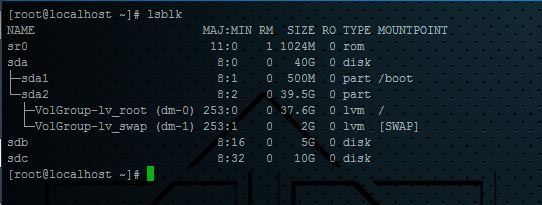


















0 nhận xét:
Post a Comment